现在很多人都喜欢在电脑上使用微信,有些用户不知道如何更改电脑版微信备份储存位置目录,接下来小编就给大家介绍一下具体的操作步骤。
具体如下:
-
1. 首先第一步打开电脑中的【微信】软件,登录账号进入主页面后,根据下图箭头所指,点击左下角【三】选项。
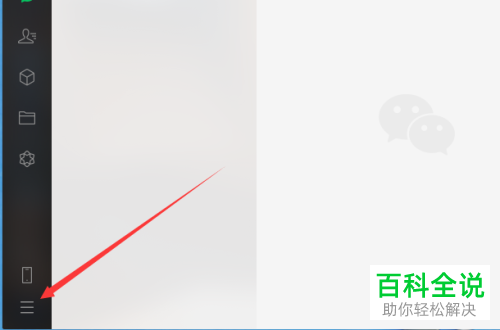
-
2. 第二步在弹出的菜单栏中,根据下图箭头所指,点击【备份与恢复】选项。
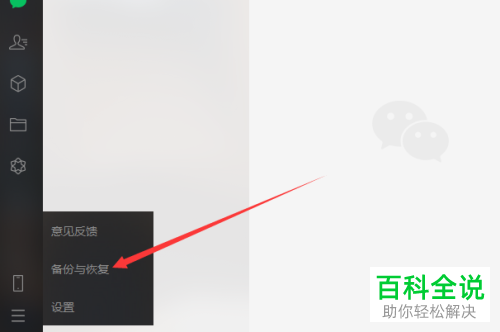
-
3. 第三步打开【备份与恢复】页面后,根据下图箭头所指,点击【管理备份文件】选项。
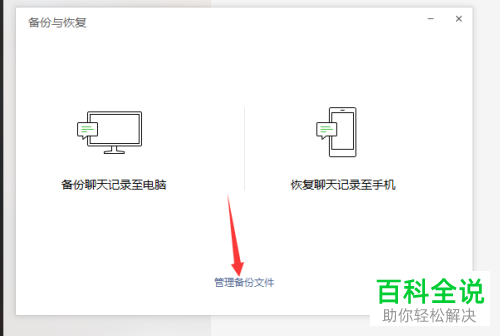
-
4. 第四步打开【管理】页面后,根据下图箭头所指,点击【备份储存位置目录】选项后的【更改】。

-
5. 第五步在弹出的【浏览文件夹】窗口中,选择需要更改的位置目录,根据下图箭头所指,点击下方【确定】选项。

-
6. 最后退回【管理】页面,根据下图箭头所指,成功修改【备份储存位置目录】。
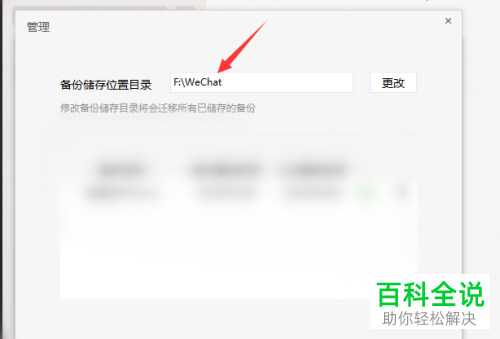
-
以上就是如何更改电脑版微信备份储存位置目录的方法。
